word里面的文字如何出成镜像 怎么用word文档设置镜像文字
经验直达:
- 怎么用word文档设置镜像文字
- word里面的文字如何出成镜像
一、怎么用word文档设置镜像文字
1.1、先点击插入,然后选择一种格式的文本框,接着输入一定的文字,这时候就可以直接对这个文字进行设置了 。2.2、点击文本框后点击鼠标右键,然后找到复制,将文字进行复制以后就可以进行调整了
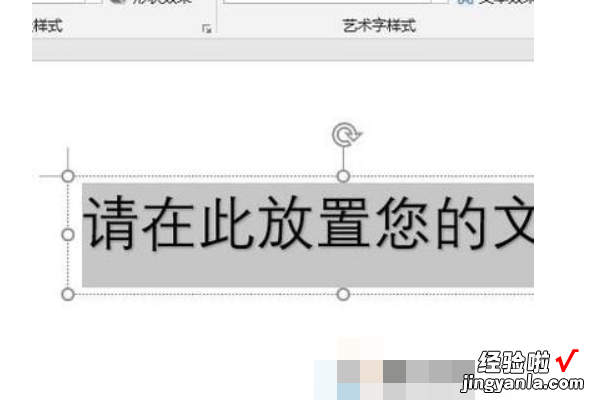
3.3、再点击开始处,选择粘贴,接着选择黏贴性来源,然后选择图元文件,这时候就可以直接对图片进行设置了
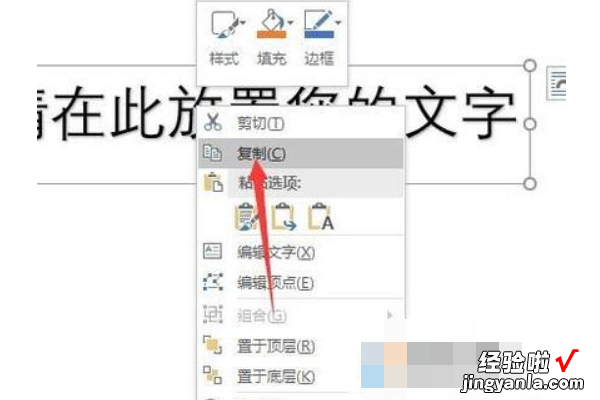
4.4、文字图片黏贴出来以后,再点击导航栏中的布局,接着选择旋转,选择垂直旋转 , 这样就能将图片改变一定角度了,这时候就能让文字显示成镜像效果了
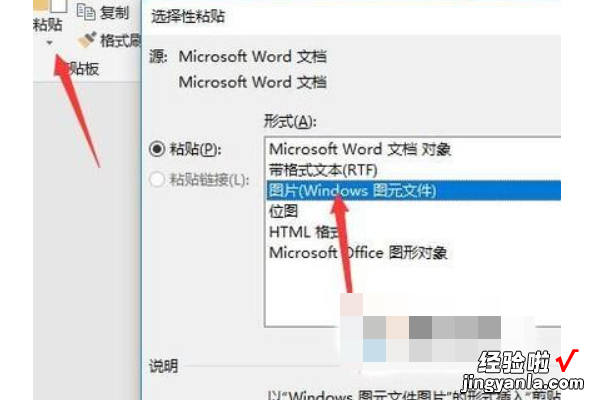
5.
二、word里面的文字如何出成镜像
准备工具/材料:装有windows 10的电脑一台 , Microsoft Office 家庭和学生版 2010 word软件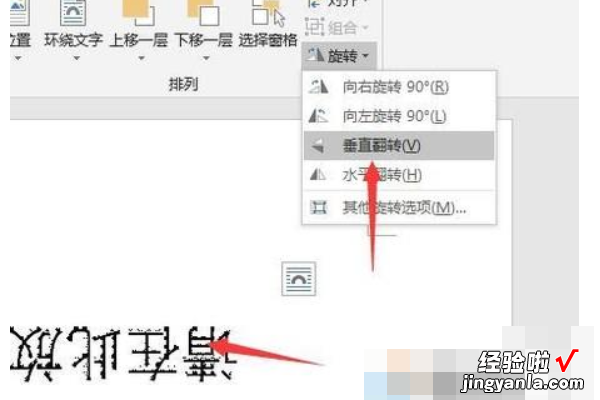
6.1、 打开Microsoft Office 家庭和学生版 2010 word文档,输入要设置为镜像文本的内容 , 然后选择它 。
7.2、然后复制选定的文本,并有选择地粘贴在里面
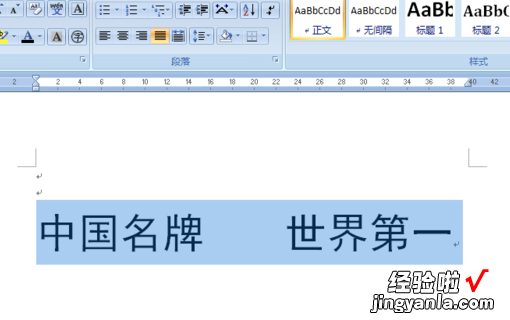
8.3、选择图片(增强型图元文件)

9.4、选择“确定”时,文本将变成带边框的图片格式
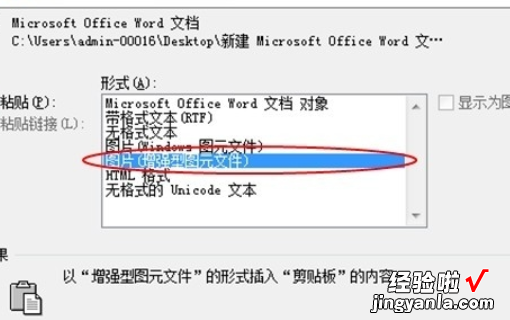
10.5、双击文件 , 找到Microsoft Office 家庭和学生版 2010 word工具栏格式的旋转,然后选择下面的“水平旋转”
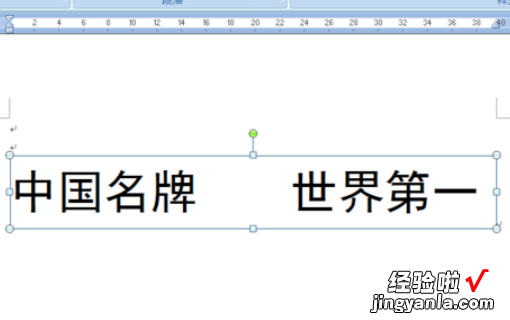
【word里面的文字如何出成镜像 怎么用word文档设置镜像文字】

